最新Win10搜索框点击无反应永久解决 |
您所在的位置:网站首页 › windows10搜索栏变小 › 最新Win10搜索框点击无反应永久解决 |
最新Win10搜索框点击无反应永久解决
|
当前位置:系统之家 > 系统教程 > 最新Win10搜索框点击无反应永久解决
最新Win10搜索框点击无反应永久解决-【四种方法】
时间:2024-03-07 14:25:55 作者:娜娜 来源:系统之家 1. 扫描二维码随时看资讯 2. 请使用手机浏览器访问: https://m.xitongzhijia.net/xtjc/20240307/297522.html 手机查看 评论 反馈  网盘下载
【老机升级首选】Windows10 64位 低占用专业精简版
网盘下载
【老机升级首选】Windows10 64位 低占用专业精简版
大小:4.40 GB类别:Windows 10系统 在我们日常电脑的使用中,经常会通过搜索框来搜索一些文件及应用等,但是近期有Win10用户反馈,Win10搜索框出现了点击无反应的问题,导致用户无法方便地搜索文件和应用程序。那么有没有什么好的方法可以解决呢?下面小编整理了四种方法,希望可以让你电脑搜索框的恢复正常使用。 方法一: 按【 Ctrl + Alt + Del 】组合键,然后点击【任务管理器】。任务管理器窗口,找到并选择【Windows 资源管理器】,然后点击右下角的【重新启动】。 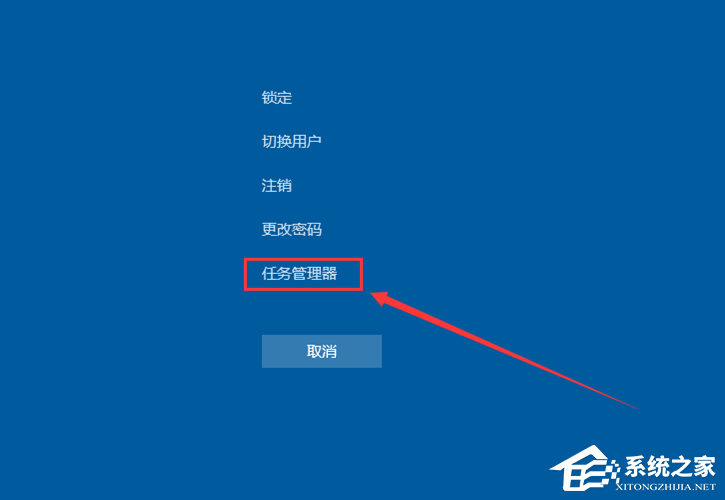 
方法二: 运行 SFC 和 DISM 命令 sfc 命令提示符中,输入并按回车执行【sfc /scannow】 命令,该命令主要是用来修复系统文件的,不管是系统文件缺失,或损坏都可以修复。 sfc包括有以下命令: sfc /scannow:扫描所有受保护系统文件的完整性,并尽可能修复有问题的文件。 sfc /verifyonly:扫描所有受保护系统文件的完整性,不会执行修复操作。 sfc /scanfile:扫描引用的文件的完整性,如果找到问题,则修复文件(需指定完整路径)。 sfc /verifyfile:验证带有完整路径的文件的完整性,但不会执行修复操作。 sfc /offbootdir:对于脱机修复,指定脱机启动目录的位置。 sfc /offwindir:对于脱机修复,指定脱机Windows目录的位置。 sfc /logfile:对于脱机修复,通过指定日志文件路径选择性地启用记录。 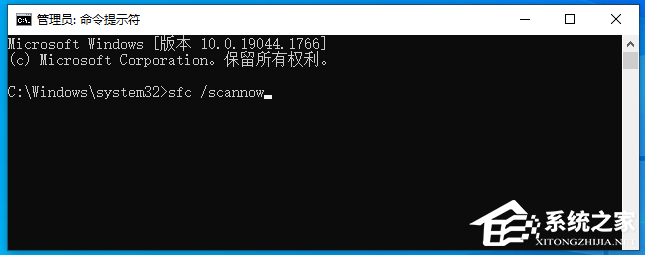
dism 命令提示符中,输入并按回车执行【DISM /Online /Cleanup-Image /CheckHealth】命令,该命令可以用来修复Windows系统镜像、安装程序、恢复程序和PE系统。 
方法三: 1. 首先,按键盘上的【 Win + X 】组合键,或右键点击左下角的【Windows开始徽标】,在打开的隐藏菜单项中,选择【设置】; 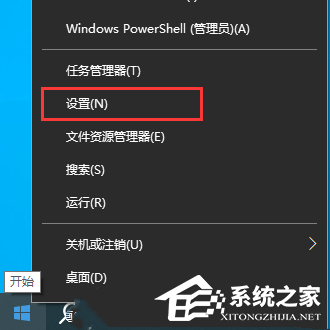
2. Windows 设置窗口,搜索框可以查找设置,也可以直接点击【更新和安全(Windows 更新、恢复、备份)】; 
3. 更新和安全主页设置窗口,左侧边栏点击【恢复】,右侧点击恢复重置此电脑下的【开始】; 
4. 初始化这台电脑,大家可以根据自己的情况选择,是【保留我的文件(删除应用和设置,但保留个人文件)】,还是【删除所有内容(删除所有个人文件、应用和设置)】; 
5. 你希望如何重新安装 Windows?点击【云下载(下载并重新安装 Windows)】; 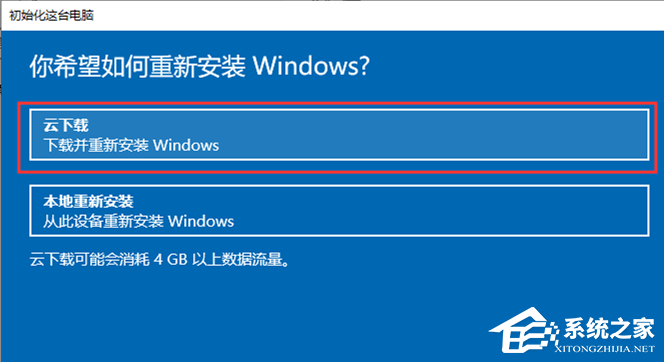
6. 提示的设置没有问题的话,点击【下一步】; 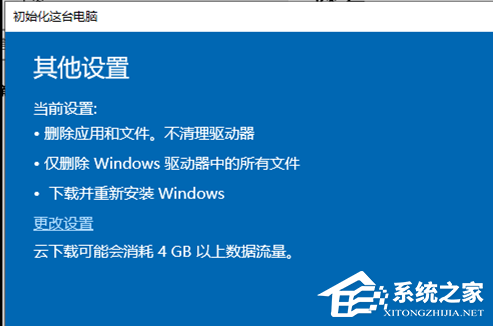
7. 准备中,这不会需要太长的时间; 
8. 准备就绪,可以初始化这台电脑,确定没有问题,直接点击【重置】。 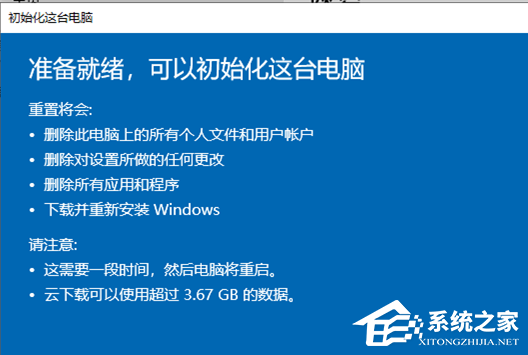
方法四: 1. 按【 Win + X 】组合键,或【右键】点击任务栏上的【Windows开始徽标】,在打开的菜单项中,选择【设置】; 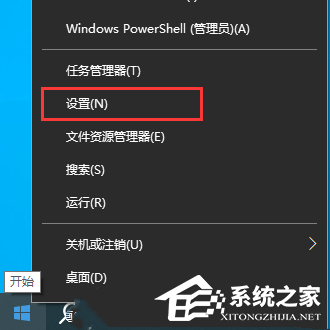
2. Windows 设置窗口,搜索框可以查找设置,也可以直接点击【更新和安全(Windows 更新、恢复、备份)】; 
3. 更新和安全主页设置窗口,左侧点击【疑难解答】,右侧点击【其他疑难解答】; 
4. 找到【搜索和索引(查找并修复 Windows Search)】,点击【运行疑难解答】; 
5. 提示正在检测问题,后面就按照提示进行操作即可。 
以上就是系统之家小编为你带来的关于“最新Win10搜索框点击无反应永久解决-【四种方法】”的全部内容了,希望可以解决你的问题,感谢您的阅读,更多精彩内容请关注系统之家官网。 标签 win10教程Win10怎么设置蓝色选定框 下一篇 > Win10关机后主机不断电风扇还在转-【两招搞定】 相关教程 Win10鼠标怎么设置滚轮反向 Win10如何查看时间线记录 Win10关闭防火墙还是被拦截,一招轻松解决! Win10清除最近打开文档记录的方法 如何在Win10系统中设置默认打印机 Win10系统自动备份关闭方法 Win10自带截屏没反应-电脑截图print screen没... Win10防火墙高级设置变灰色不能修改的解决方... 如何解决Win10字体文件夹访问被拒情况 Win10添加Telnet服务的完整步骤-【实用】
Win10打印机共享0x0000709怎么解决?打印机操作无法完成错误0x0000709解决方法 
Win10 ltsc是什么版本?Win10 Ltsc版和普通版有什么区别? 
机械革命如何进入bios?机械革命进入bios的操作方法 
Win10哪个版本比较稳定?Win10最稳定流畅的版本推荐 发表评论共0条  没有更多评论了
没有更多评论了
评论就这些咯,让大家也知道你的独特见解 立即评论以上留言仅代表用户个人观点,不代表系统之家立场 |
【本文地址】
今日新闻 |
推荐新闻 |